Win10系统可以说是目前主流的操作系统,不仅功能丰富,而且稳定性和兼容性也很棒,但长时间的使用肯定出现各种各样的问题,这个时候就需要去进行系统的重装,但很多电脑小白还不清楚要如何重装系统,下面就和小编一起来看看重装Win10系统的详细教程吧。
重装Win10系统的详细教程
1、首先,下载下载火(xiazaihuo.com)纯净系统之家网装机大师;下载完毕后,关闭所有的杀毒软件,然后打开软件,软件会进行提示,仔细阅读后,点击我知道了进入工具。

2、进入工具后,工具会自动检测当前电脑系统的相关信息,点击下一步。
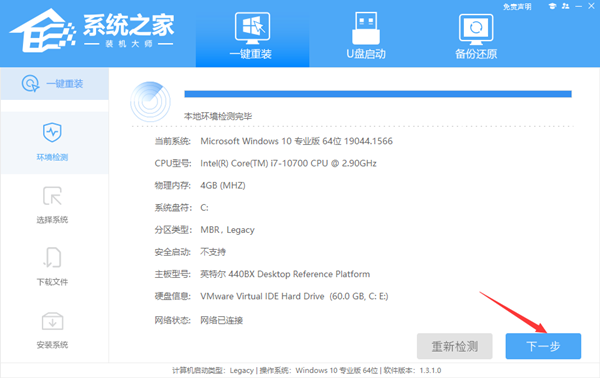
3、进入界面后,用户可根据提示选择安装Windows10 64位系统。注意:灰色按钮代表当前硬件或分区格式不支持安装此系统。
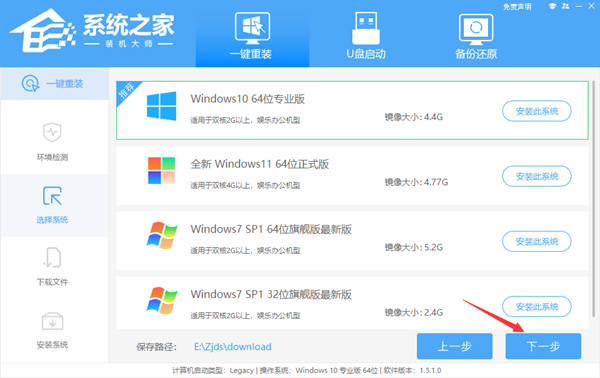
4、选择好系统后,等待PE数据和系统的下载。
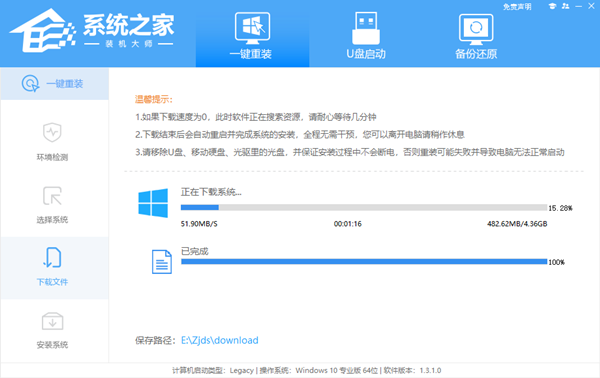
5、下载完成后,系统会自动重启系统。
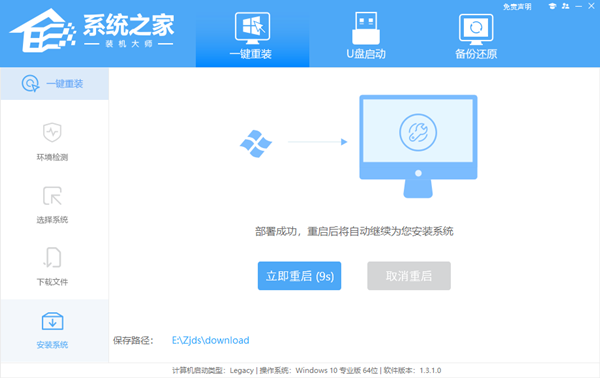
6、重启系统后,系统会默认进入PE环境,进入后,系统将会自动进行备份还原,等待完成。
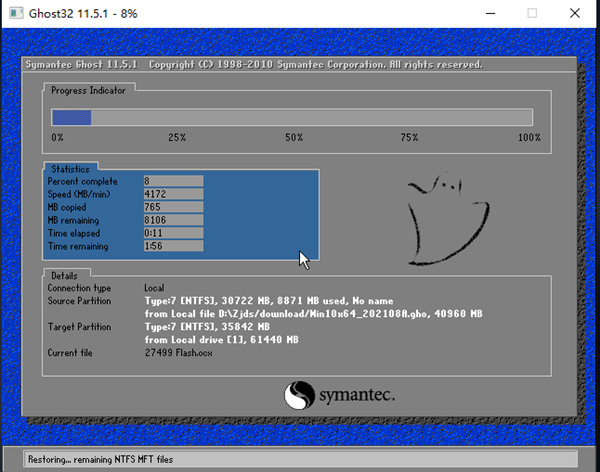
7、系统备份还原完成后,会开始系统自动安装,安装完成自动重启后即可进入系统。
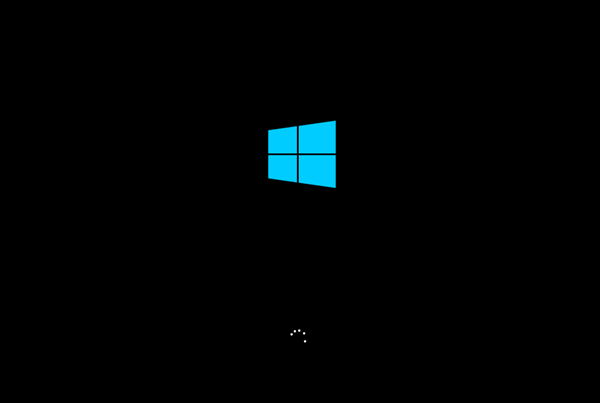
如何重装win10系统?重装电脑win10系统的步骤
如果当自己的电脑出现一些无法修复只能重装系统的问题时,身边又没有U盘或者光盘等工具要如何去进行系统的重装?其实这个时候我们可以选择使用一键重装工具来为自己进行系统的重装,那么应该如何操作呢?下面就和小编一起来看看操作步骤吧。






